如何在eclipse使用apachetomcat
分类: Apache学习 发布时间: 2024-12-09 16:51:35
一、下载并安装Tomcat 首先,你需要从Apache Tomcat官方网站下载最新版本的Tomcat压缩包。下载完成后,将压缩包解压到你希望安装的目录下。例如,解压到“E:\Java\apache-tomcat-9.0.75”。 二、在Eclipse中添加Tomcat服务器 打开Eclipse...
Eclipse作为一款强大的集成开发环境(IDE),是Java开发者们常用的工具之一。而Apache Tomcat,作为一款开源的Web服务器和Servlet容器,更是Java Web应用开发和调试的必备之选。那么,如何在Eclipse中配置并使用Apache Tomcat呢?接下来,就让我们一步步来揭秘。
一、下载并安装Tomcat
首先,你需要从Apache Tomcat官方网站下载最新版本的Tomcat压缩包。下载完成后,将压缩包解压到你希望安装的目录下。例如,解压到“E:\Java\apache-tomcat-9.0.75”。
二、在Eclipse中添加Tomcat服务器
-
打开Eclipse:启动你的Eclipse IDE。
-
添加Tomcat服务器:
- 步骤一:点击菜单栏中的“Window”→“Preferences”来打开Eclipse的首选项。
- 步骤二:在首选项对话框中,选择“Server”→“Runtime Environments”。
- 步骤三:在“Runtime Environments”下的列表框中,点击“Add…”按钮。
- 步骤四:在弹出的“New Server Runtime Environment”对话框中,选择“Apache”→“Apache Tomcat v9.0”(根据具体版本选择)。点击“Next”。
- 步骤五:在“Tomcat installation directory”中,点击“Browse”按钮,并选择你解压的Tomcat目录。点击“Finish”。
- 步骤六:回到Eclipse的首选项对话框,选择“Server”→“Runtime Environments”。在列表框中,选中刚才添加的Tomcat,点击“OK”即可完成配置。
三、在Eclipse中创建并运行Web应用
-
创建Web应用程序项目:在Eclipse中,选择“File”→“New”→“Dynamic Web Project”。
-
配置Tomcat服务器:
- 在Eclipse的菜单栏中,选择“Window”→“Show View”→“Servers”。
- 在Servers视图中,点击“No servers are available. Click this link to create a new server…”。
- 在弹出的对话框中,选择之前配置的Tomcat版本,点击“Finish”。
-
部署并运行项目:
- 右键单击你的项目,选择“Run As”→“Run on Server”。
- 在弹出的对话框中,选择之前创建的Tomcat服务器,点击“Finish”。
重点内容:
- 确保Tomcat服务器安装正确:下载并解压Tomcat到指定目录。
- 正确配置Eclipse中的Tomcat:通过“Window”→“Preferences”→“Server”→“Runtime Environments”进行配置。
- 创建并运行Web应用:在Eclipse中创建Dynamic Web Project,并将其部署到Tomcat服务器上运行。
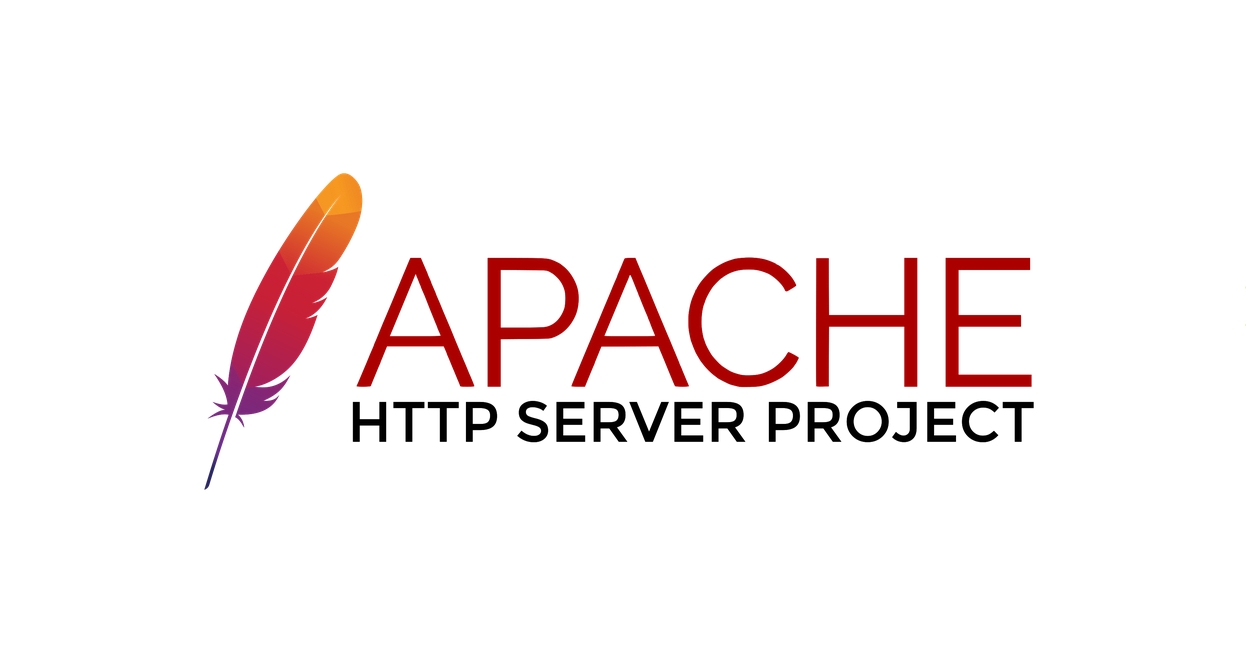
通过以上步骤,你就可以在Eclipse中成功添加并配置Tomcat服务器,从而方便地进行Java Web应用的开发和调试。希望这篇文章能为你带来帮助!

![[详细剖析Nginx服务器在高并发环境中的性能优化策略]](https://img.doczz.cn/storage/20240418/c066b49334593256b891f1ce7d1920c7.png)

